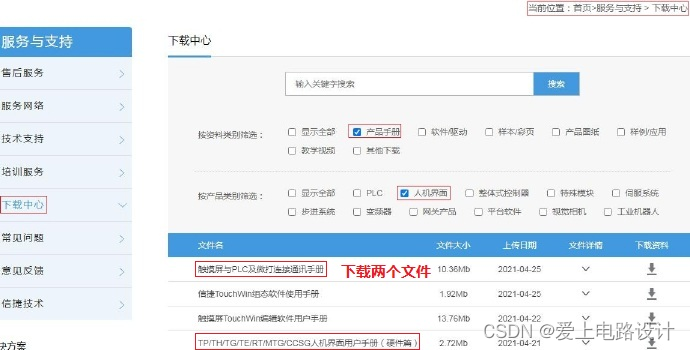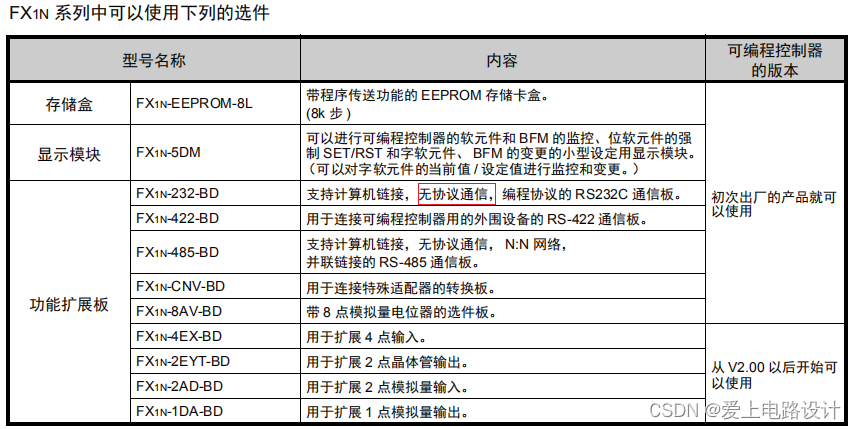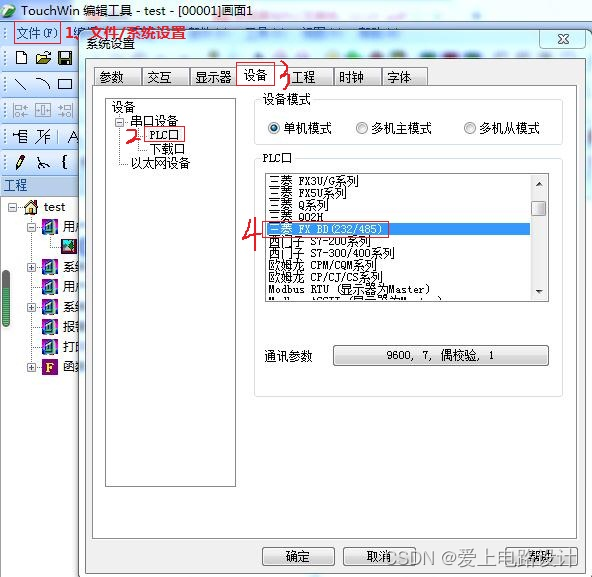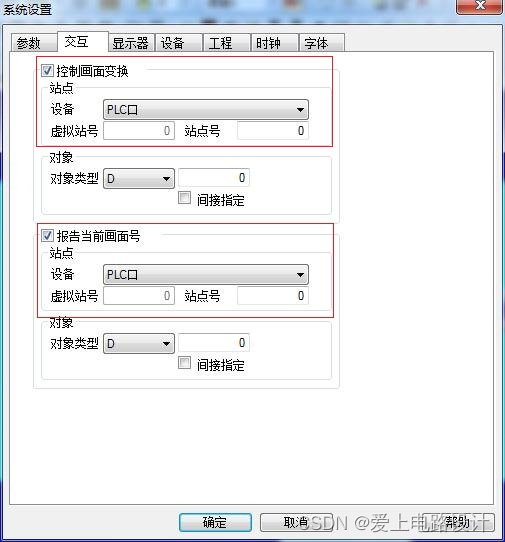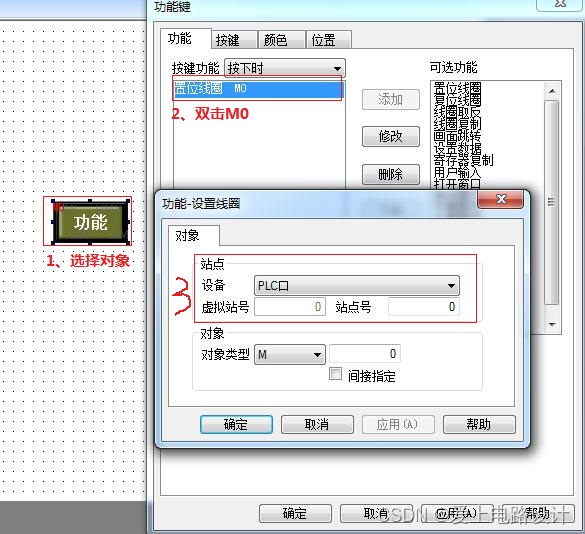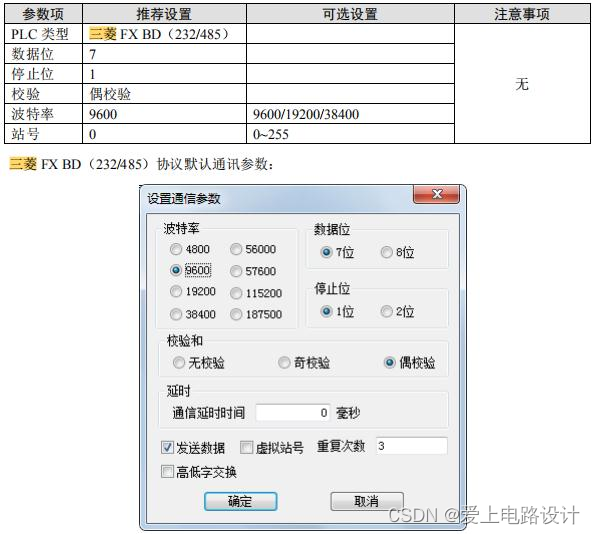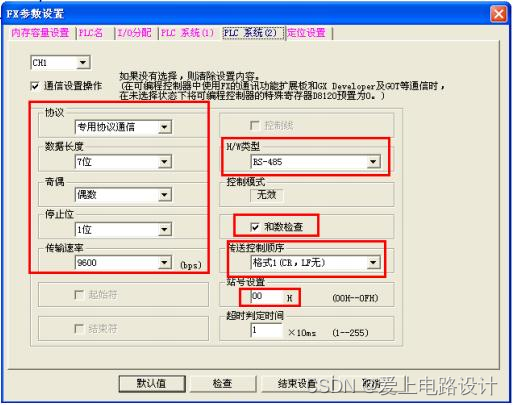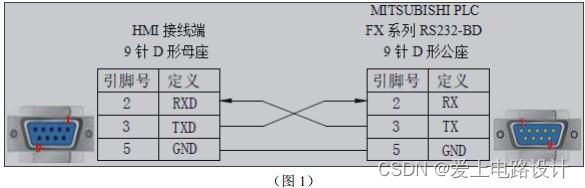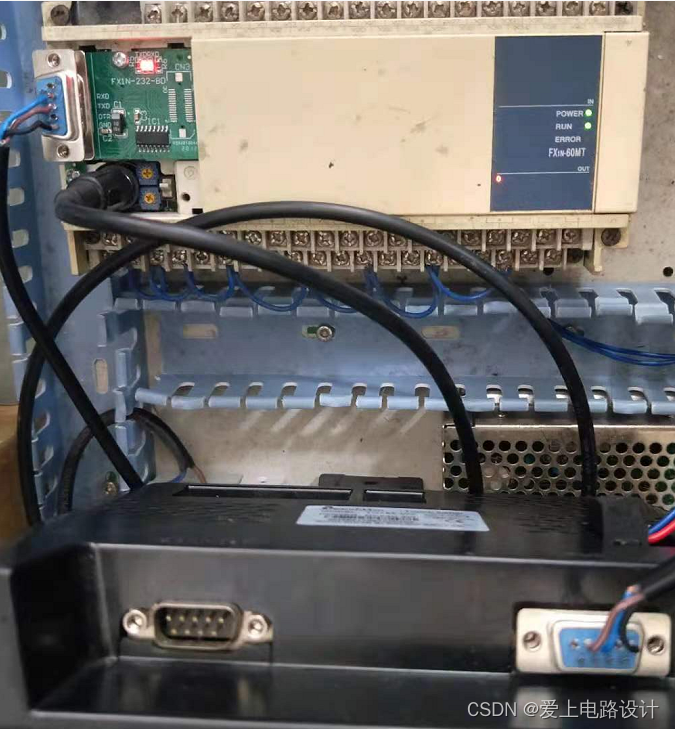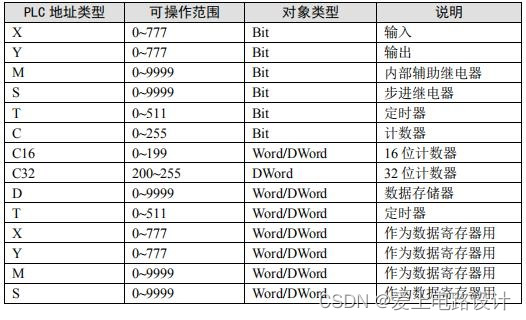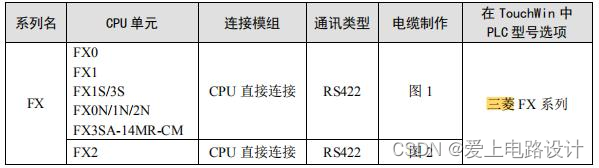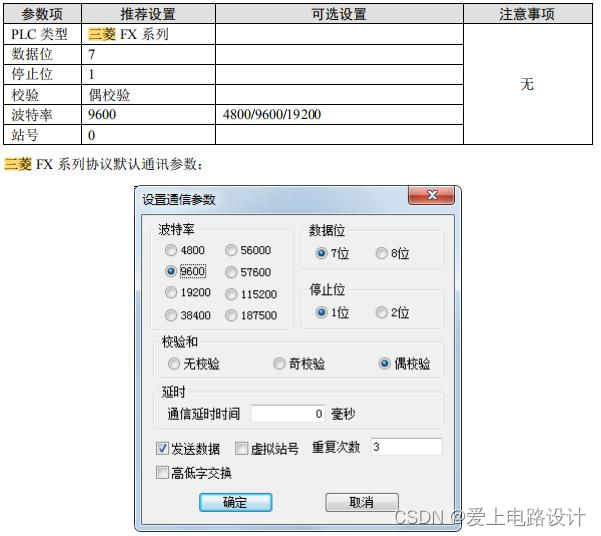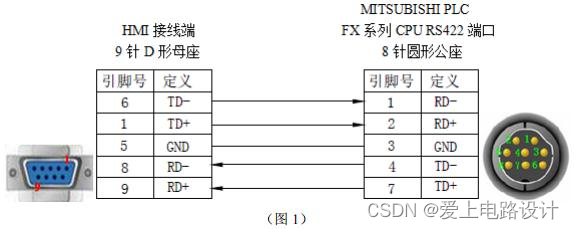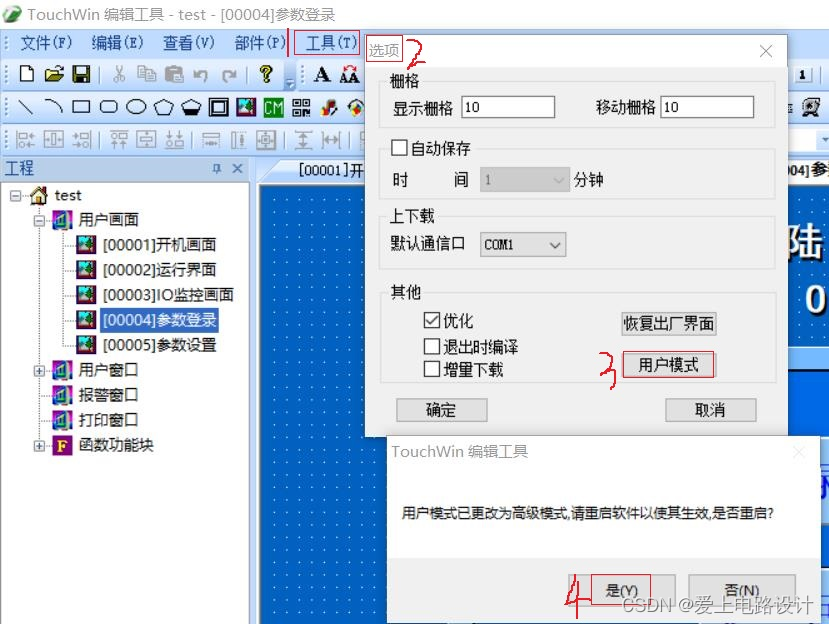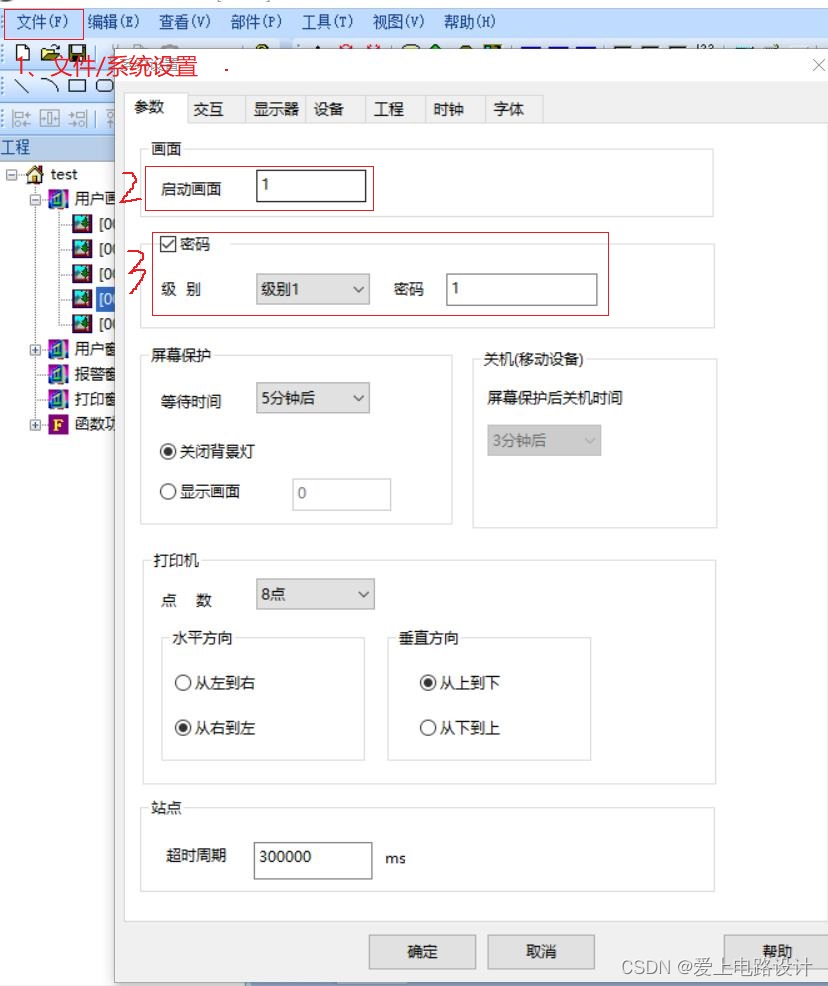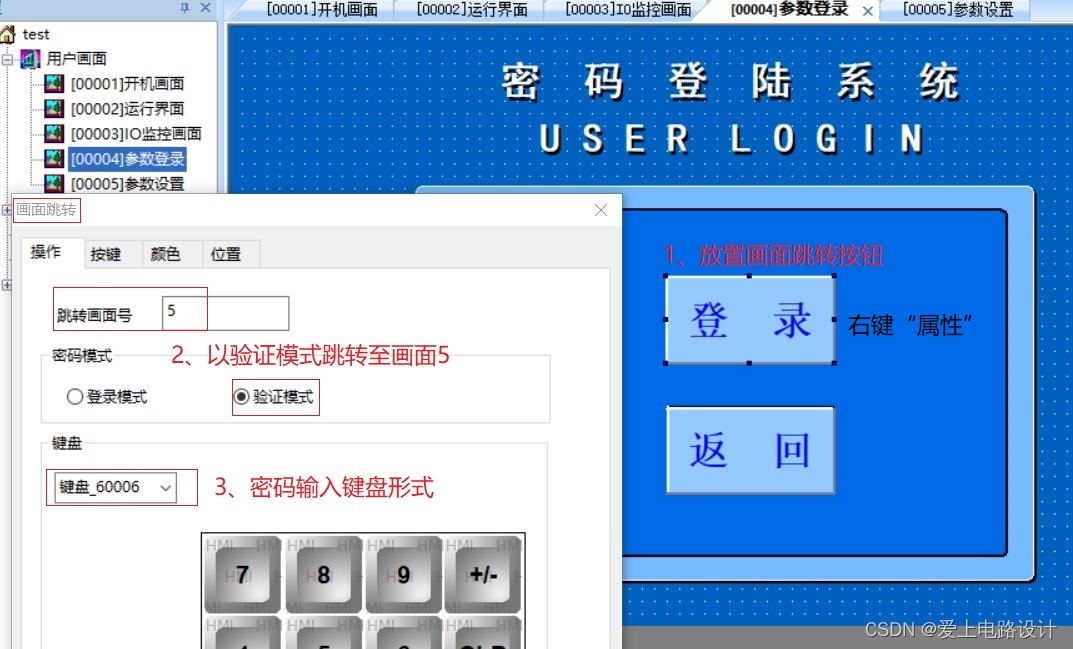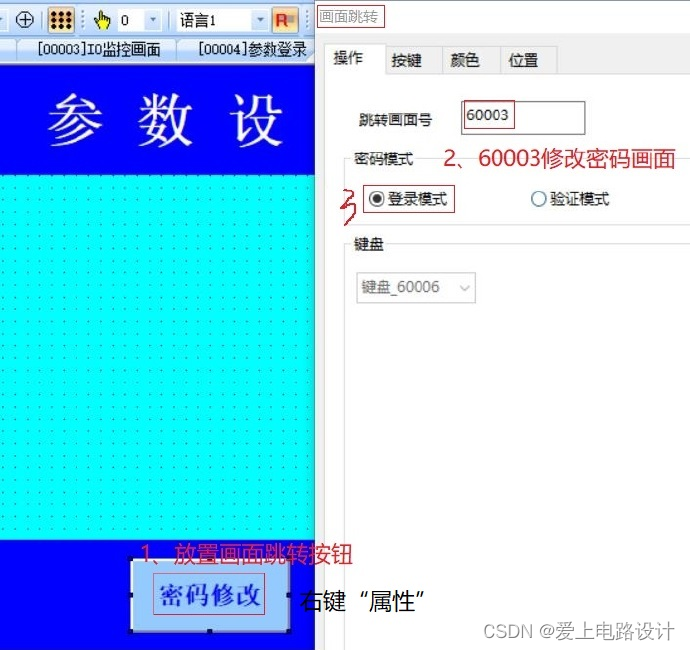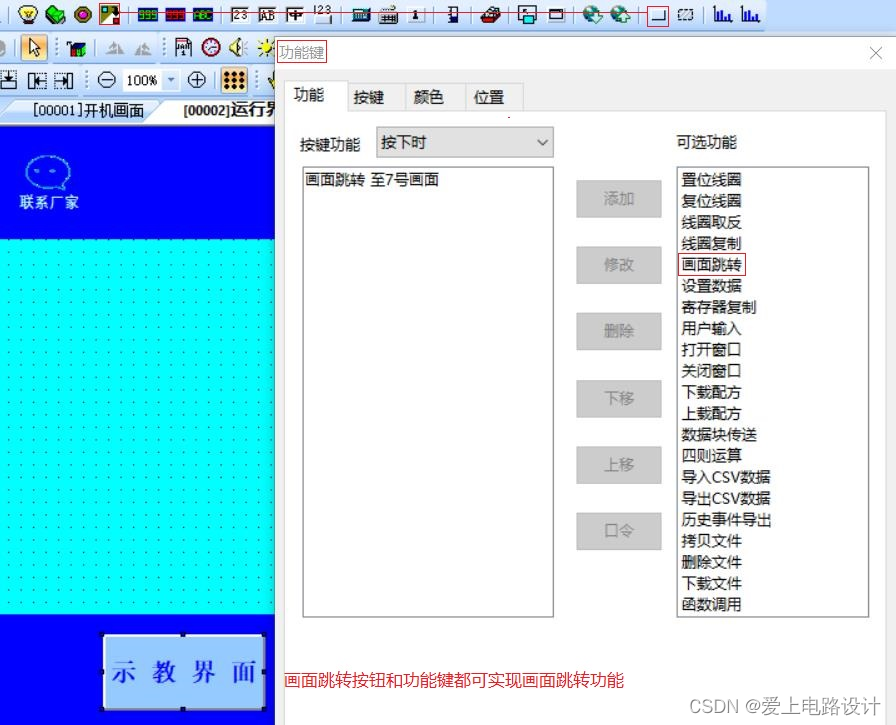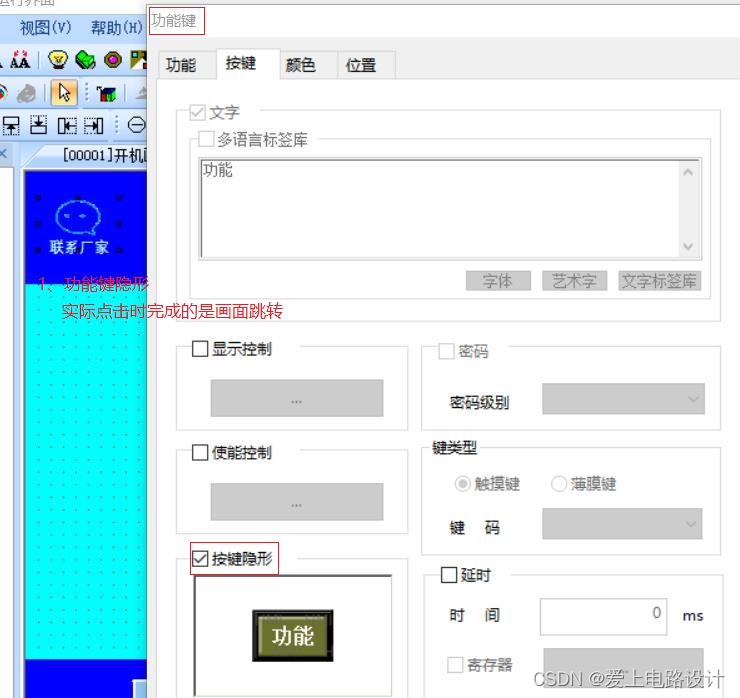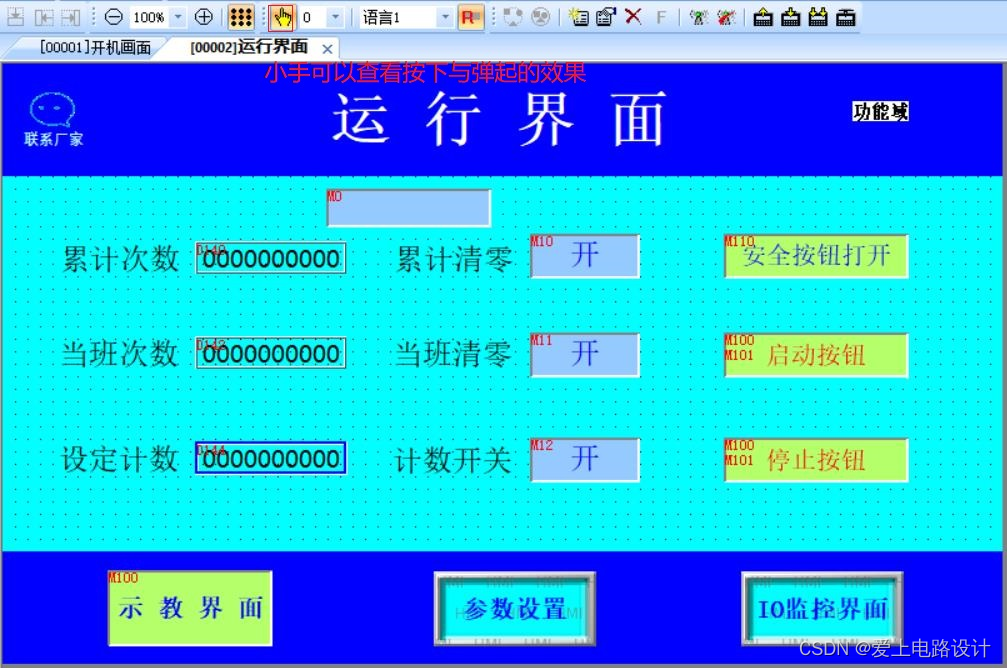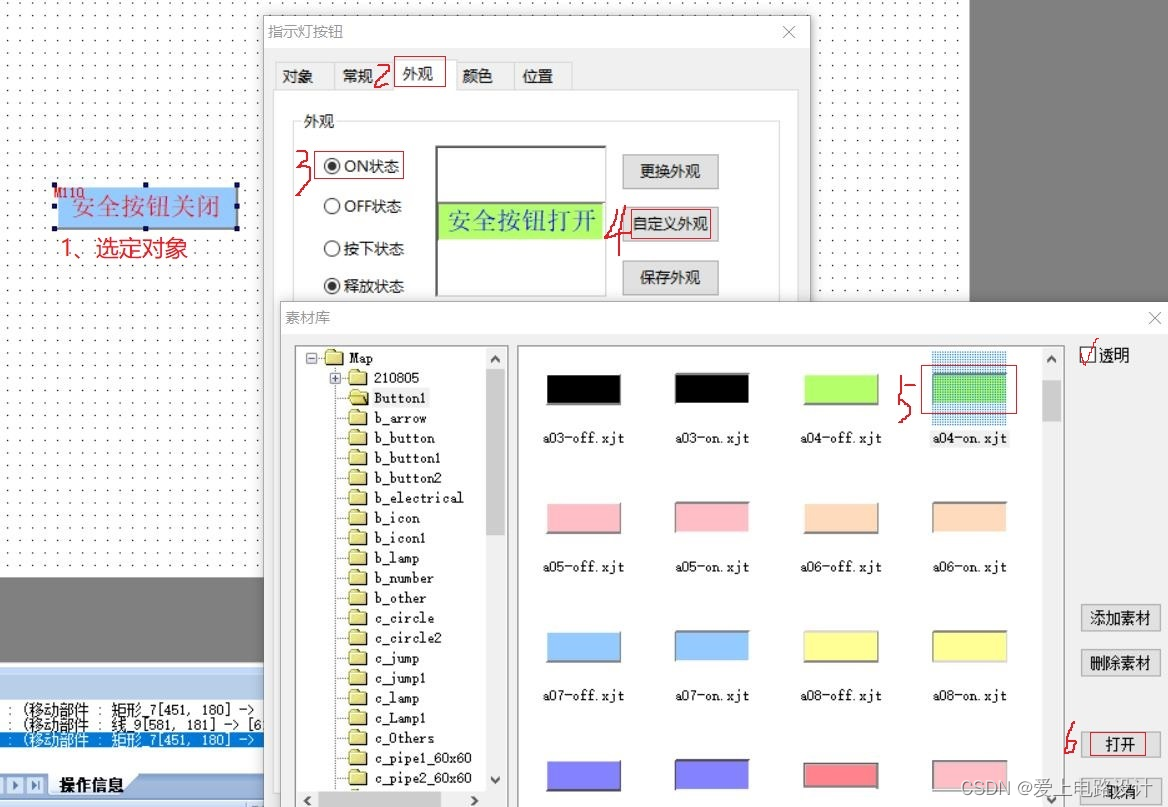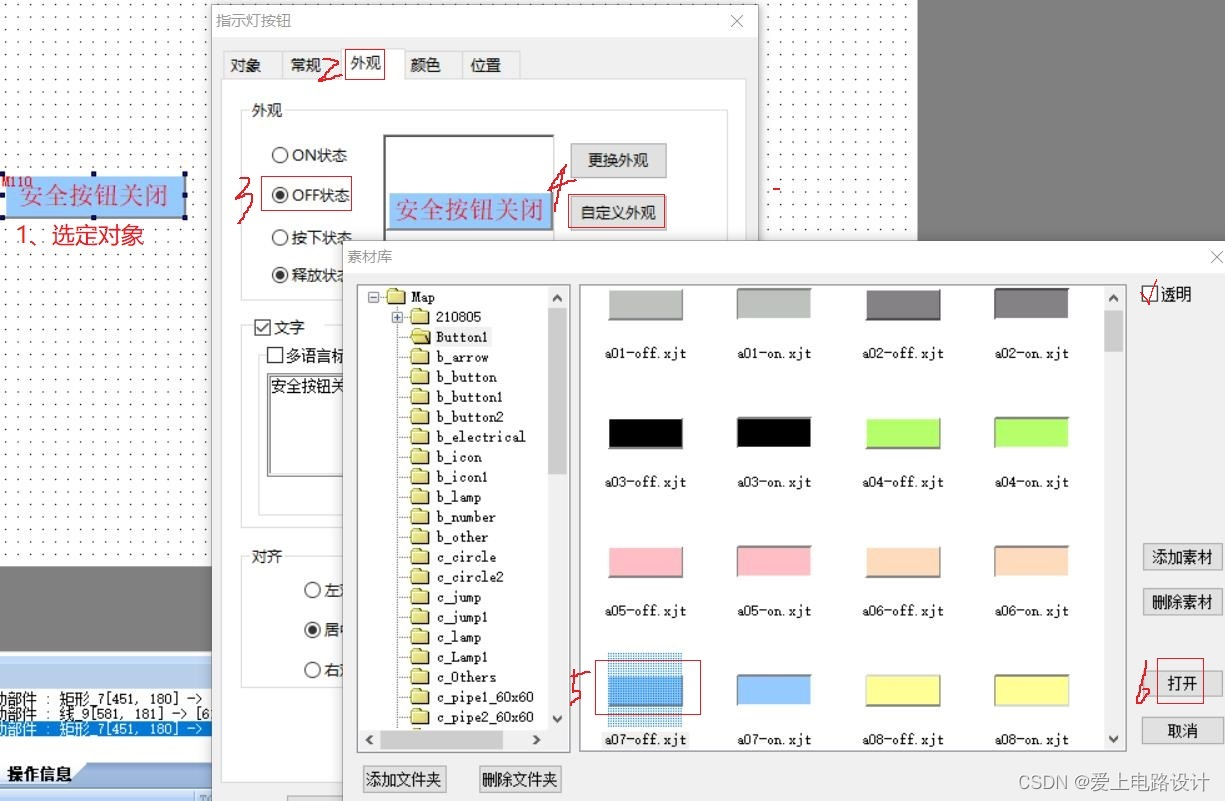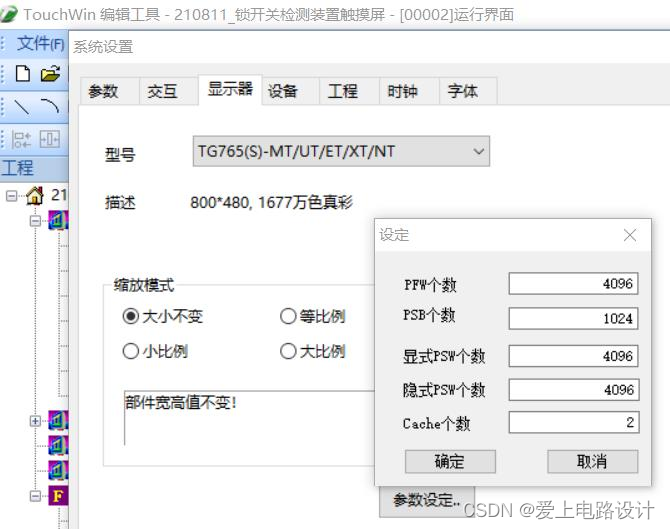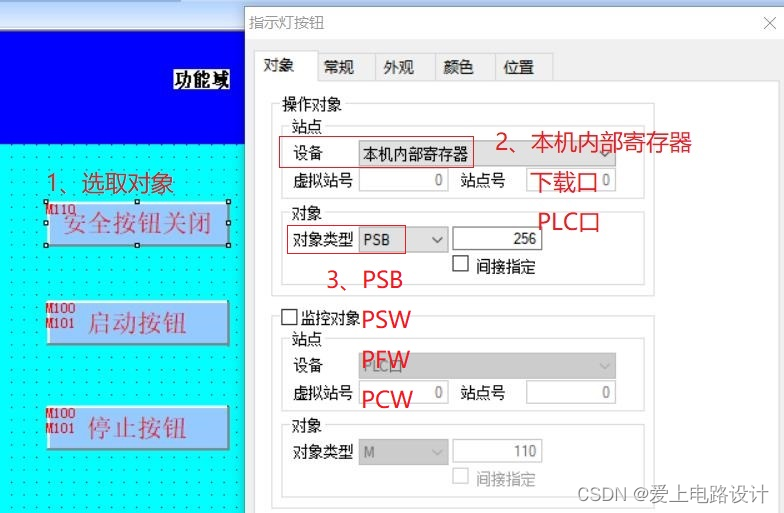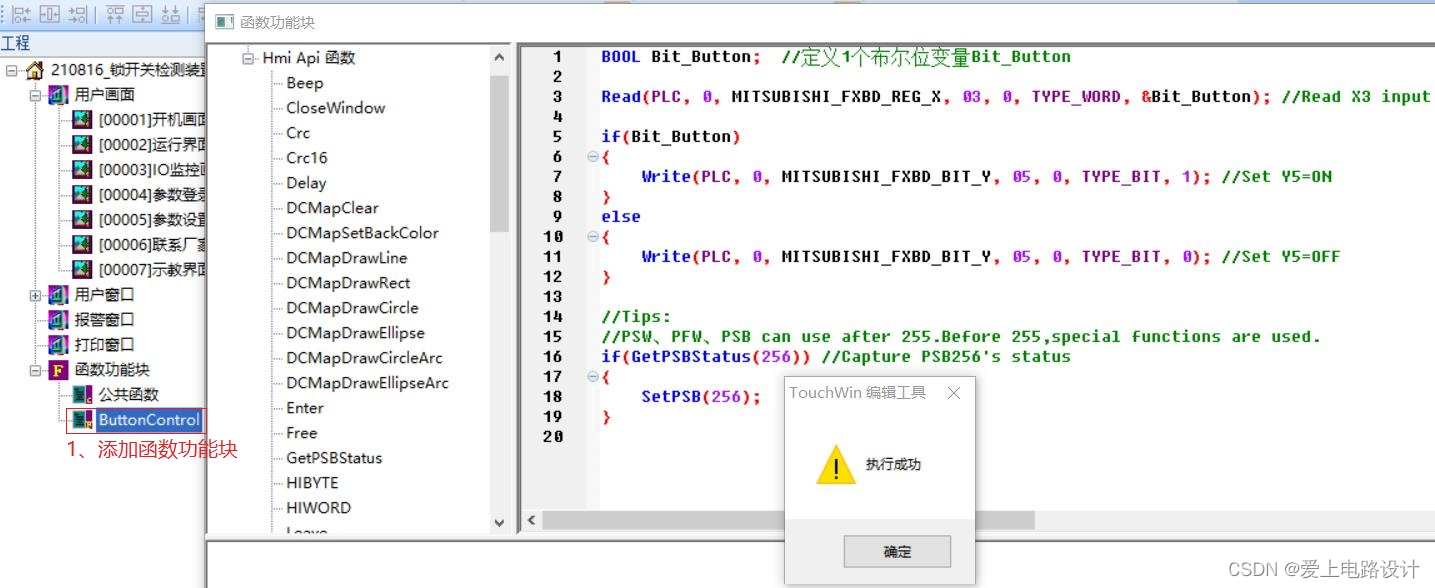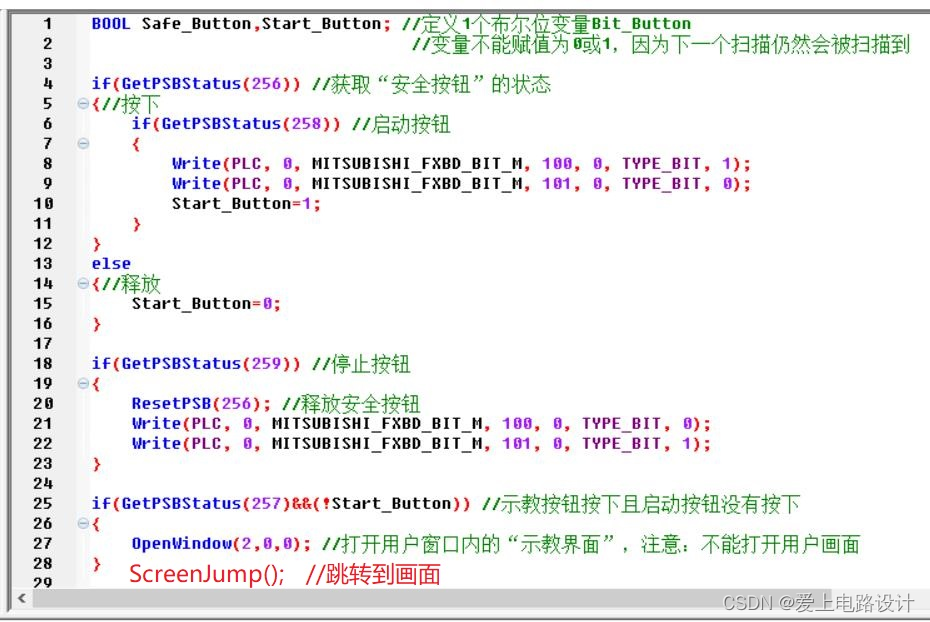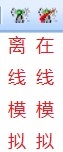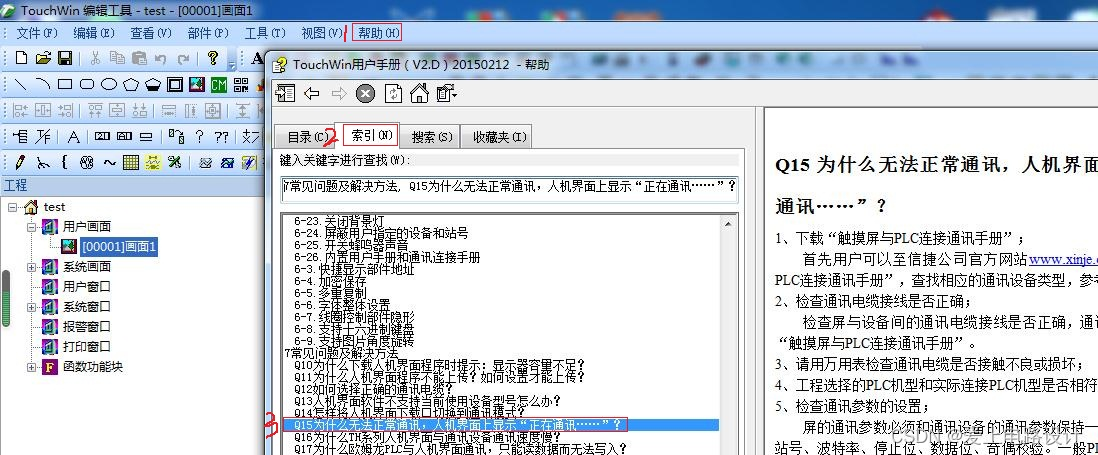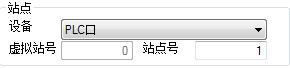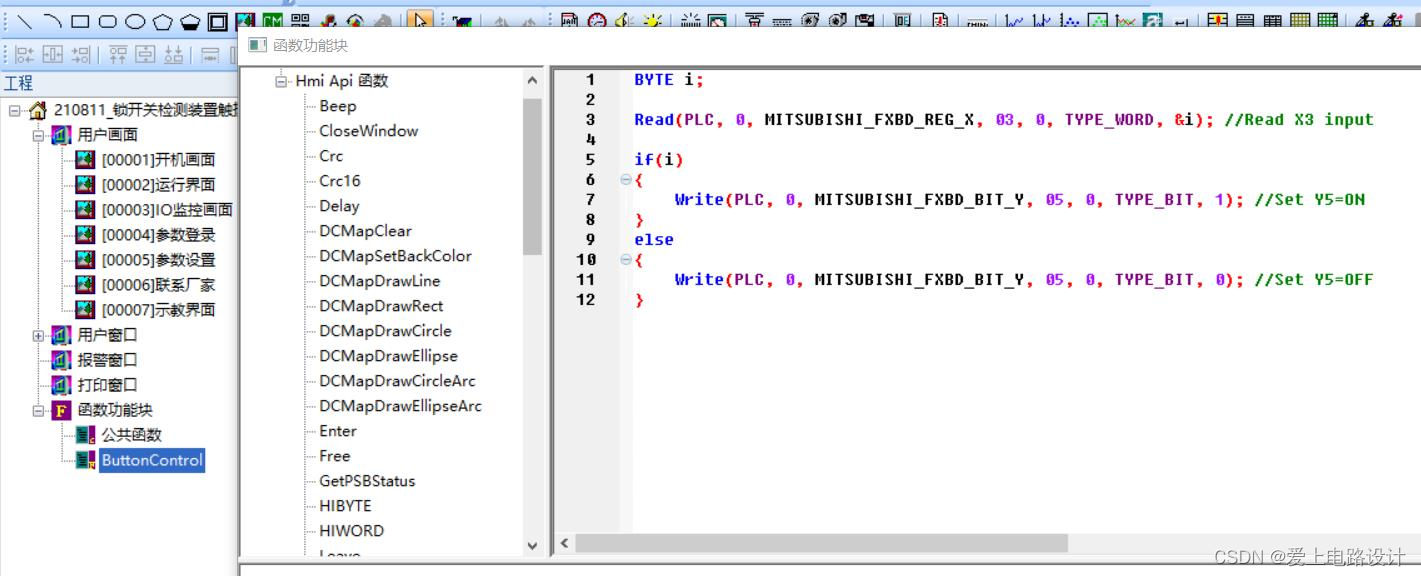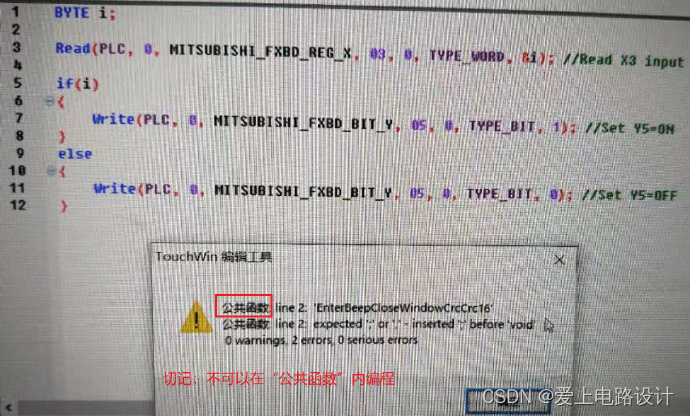三菱PLC |
您所在的位置:网站首页 › 三菱PLC怎么设置连接 › 三菱PLC |
三菱PLC
|
内容包括三菱FX1N与信捷TG765-WX人机硬件连接,人机编程(含C函数功能块程序编制)以及操作过程中问题的处理,国产仿三菱系统程序、原理图、PCB图源文件下载等。紫色文字是超链接,点击自动跳转至相关博文。持续更新,原创不易!
目录:
一、FX1N介绍 1、选件连接用插口 2、软元件介绍 二、三菱FX1N与信捷人机硬连接 1、概述 1)什么是人机交互 2)信捷TG765-WX人机 2、通过BD板连接 1)简介 2)设备类型 3)参数设置 4)电缆制作 5)设备地址 3、CPU直连 1)设备类型 2)参数设置 3)电缆制作 4)设备地址 4、经过BD板通信的实际效果 三、信捷TG765-WX人机编程 1、实际编程 1)TouchWin功能之控件功能 2)打开触摸屏高级功能 3)触摸屏部件密码设置与修改 4)画面跳转 2、配方 3、素材处理 4、C函数功能块 1)查看内部PSW、PFW、PSB可用个数 2)选择人机内部寄存器 3)程序示例,F7编译 5、编程后期处理 1)离线模拟 2)文件加密与加密保存 四、相关问题总结 1、硬件联机错误问题总结 2、编程错误问题总结 1)触摸屏程序打不开 2)C函数功能块F7编译报错 前置知识:三菱FX系列PLC-编程、STM32仿三菱PLC系统程序与参考原理图与PCB板图。 一、FX1N介绍 1、选件连接用插口
参看“三菱FX系列PLC-编程1”相关内容,不再赘述。 二、三菱FX1N与信捷人机硬连接 1、概述 1)什么是人机交互HMI(Human–Machine Interaction),是一门研究系统与用户之间的交互关系的学问。系统可以是各种各样的机器,也可以是计算机化的系统和软件。人机交互界面通常是指用户可见的部分。用户通过人机交互界面与系统交流,并进行操作。 2)信捷TG765-WX人机它只有RS232接口,而FX1N是RS422接口,不能直接连接。 (1)通过BD板连接,如“2、通过BD板连接”所述,相关文档可从信捷官网下载。
----------------- (2)通过RS232转RS422连接,如”3、CPU直连“所述,但这种做法不稳定,信捷技术支持不推荐使用。
PLC编程口与触摸屏不用1个口,可方便的下载PLC程序,编程电缆不用频繁的插入、拔除。
FX1N-232-BD扩展板:
注:所有设备请勿带电插拔;使用 485-BD 时,该协议支持多站号。
勾选下面两个,PLC上电后,BD板上的RXD、TXD指示灯不停闪烁,可以用来测试BD板是否工作,正常连接不需要勾选。
(1)HMI 设置
---------------- (2)PLC 设置 下图为使用 RS485-BD 通讯参数设置。
注:当使用 232-BD 时,H/W 类型选择 RS-232;PLC 参数修改后,要将参数写入 PLC,再重新上电才可以生效! 相关编程软件使用方法参见“三菱FX系列PLC-编程1之五、编程软件的使用”。 4)电缆制作FX 系列 PLC 使用通讯模块 RS232-BD 时,电缆制作图如下所示。
(1)HMI 设置
---------------- (2)PLC 设置
注:三菱软件奇偶校验默认为“奇数”,但和信捷 HMI 通讯时,一定要把“奇数”改为“偶数”;否则,即使把HMI改为“奇数”和三菱保持一致,也通讯不上,通讯参数写入PLC后需断电再上电生效。 3)电缆制作FX0/FX1/FX1S/FX0N/FX1N/FX2N 系列 PLC 使用 RS422 时,电缆制作图如下所示。
详细的PLC与人机程序移步:三菱PLC与信捷触摸屏程序。 三、信捷TG765-WX人机编程 1、实际编程 1)TouchWin功能之控件功能 2)打开触摸屏高级功能
注:透明一定要勾选上。 4、C函数功能块掌握C语言编程,可参看“IEC61131-3模块化编程语言及应用基础”相关内容,不再赘述。 1)查看内部PSW、PFW、PSB可用个数PSW、PFW、PSB 内部对象地址范围 0~255 作为系统特殊功能使用;人机速度慢,可将Cache个数修改为2,如下图。
效果如下图:
(1)将UseRokey.dll文件复制到安装目录的AutoWin下面,替换掉原文件。 (2)文件/加密保存 这样的文件就可能用于下载,客户能打开,但看不到画面内容。 四、相关问题总结 1、硬件联机错误问题总结
Q15 为什么无法正常通讯,人机界面上显示“正在通讯……”?
FX1N与TG765-WX通信报错 1)下载“触摸屏与PLC连接通讯手册”; 首先用户可以至信捷公司官方网站www.xinje.com下载“触摸屏与PLC连接通讯手册”,查找相应的通讯设备类型,参考一些通讯注意点。 2)检查通讯电缆接线是否正确; 检查屏与设备间的通讯电缆接线是否正确,通讯线接线方法可查阅“触摸屏与PLC连接通讯手册”。 3)请用万用表检查通讯电缆是否接触不良或损坏; 4)工程选择的PLC机型和实际连接PLC机型是否相符; 5)检查通讯参数的设置; 屏的通讯参数必须和通讯设备的通讯参数保持一致,如:设备类型、站号、波特率、停止位、数据位、奇偶校验。一般PLC参数下载完成后,PLC需要重新上电才会生效。 6)可新建一个简单程序做测试,这样便于查找原因; 若新建的程序通讯正常,用户就需要要检查工程画面中的内容,尤其是按钮、数据输入等与通讯设备有关的部件,检查这些部件所选择的设备、站号是否正确。例如:人机界面与信捷PLC通讯,PLC的站号为1,并通过电缆与人机界面的PLC口连接。然后在编辑画面上,添加了一个对PLC内的软元件M0置位的按钮,那么这个按钮的“站点号”就要设置为1,“设备”栏选择PLC口。
7)确定当前使用的人机界面通讯口; 人机界面有两个通讯口,分别为PLC口、Download口,确定人机界面是用哪个口通讯的,不要插错通讯口,若使用PLC口,则每个部件的设备都应该是“PLC口”。 8)观察通讯窗口里的站点号; 若用户可以确定通讯设备的站号,如设备站号是1,但是人机界面上弹出的通讯窗口是“正在通讯,PLC站号0…… ”,则人机界面程序中肯定存在某些控件的站号是0,用户需要检查工程所有部件站点号是否有误,并将站号改为1。 9)现场干扰。 排查现场是否有干扰,适当做一些抗干扰措施,如通讯线加屏蔽层、人机界面使用独立电源、和高频设备之间做一些隔离等。 2、编程错误问题总结 1)信捷触摸屏程序打不开由于电脑杀毒软件或程序编辑时有些非法操作的原因,有可能会造成程序打不开。相关文件移步“信捷触摸屏-程序打不开”。 (1)将文件包中Twin1.exe 的文件放置在TouchWin软件的安装目录里 (2)在软件安装目录中,双击TWin1.exe,打开原来打不开的程序,再用TWin.exe 新建一个空白程序,将原来打不开的程序的画面内容复制到新建的程序里保存,详细过程请参见视频。 (3)注意:复制前可以现将部件锁定,这样复制到新的画面里时部件不会有移位。另外,用TWin1.exe 打开的程序只能用来恢复原来打不开的程序,不能直接在其基础上编辑画面下到屏里使用! 2)C函数功能块F7编译报错
人道洛阳花似锦,偏我来时不逢春。觉得不错,动动发财的小手点个赞哦! |
【本文地址】
今日新闻 |
推荐新闻 |